WordPress에서 반복 지불을 수락하는 방법 (무료 솔루션이 있습니다)
게시 됨: 2025-02-25WordPress 사이트를 통해 직접 반복 지불을 설정하면 구독, 회원 또는 기부에 대한 지불금을 수집하는 방식이 변할 수 있습니다. 매달 송장을 추격 할 필요가있는 대신 전체 프로세스를 자동화하고 고객에게 구매를 한 번만 승인하도록 요청할 수 있습니다.
스트라이프 계정과 WP Full Pay라는 무료 WordPress 플러그인의 두 가지 요소 만 있으면됩니다.
이 게시물에서는 설정을 처리하는 방법을 보여 드리겠습니다. 우리는 처음부터 시작하여 단계별로 진행되므로 결국, 당신은 매달 반복 지불에 청구하는 완전히 기능적인 양식을 가질 것입니다. 다이빙하자!
1 단계 : 스트라이프 계정에 가입하십시오
우리는 몇 가지 이유로이 설정에 Stripe를 사용할 것입니다.
- 스트라이프 계정에 가입하는 것은 무료입니다.
- Stripe는 합법적 인 관점에서 지불을 처리 할 때 모든 무거운 리프팅을 처리합니다.
- 또한 반복되는 제품을 스트라이프로 직접 설정할 수 있으므로 별도의 전자 상거래 플러그인이나 솔루션이 필요하지 않습니다 .
- 그 대가로 Stripe는 적은 비용 (ISH) 요금을 청구합니다. 여기서 요금을 확인할 수 있습니다 (원산지에 따라 다릅니다).
Stripe에 가입하려면 :
- Stripe 웹 사이트로 이동 - Stripe.com으로 이동하여 메인 상자에 이메일 주소를 입력하고 지금 시작 하십시오.
- 계정 생성 - 이메일, 이름 및 보안 비밀번호를 입력하십시오. 귀하의 위치에 따라 Stripe는 자세한 내용을 요청할 수 있습니다.
- 비즈니스 프로필 설정 - Stripe는 비즈니스 이름, 유형 및 웹 사이트와 같은 기본 세부 정보를 요청합니다.
- 프로필을 작성하고 확인하십시오 - 귀하의 위치와 처리하려는 결제 유형에 따라 Stripe 대시 보드에서 통과하는 데 필요한 추가 단계가있을 수 있습니다. 설정 가이드를 통해이를 통해 안내합니다.
2 단계 : Stripe에서 반복되는 제품/서비스를 만듭니다
스트라이프 계정이 완전히 활성화되면 새 제품을 추가 할 수 있습니다.
Stripe Dashboard에서 제품 카탈로그 로 이동 한 다음 제품 생성을 클릭하십시오.

당신은 다소 상당한 형태를 볼 수 있지만, 가장 중요한 설정은 제품을 되풀이 하도록 설정하는 것입니다.
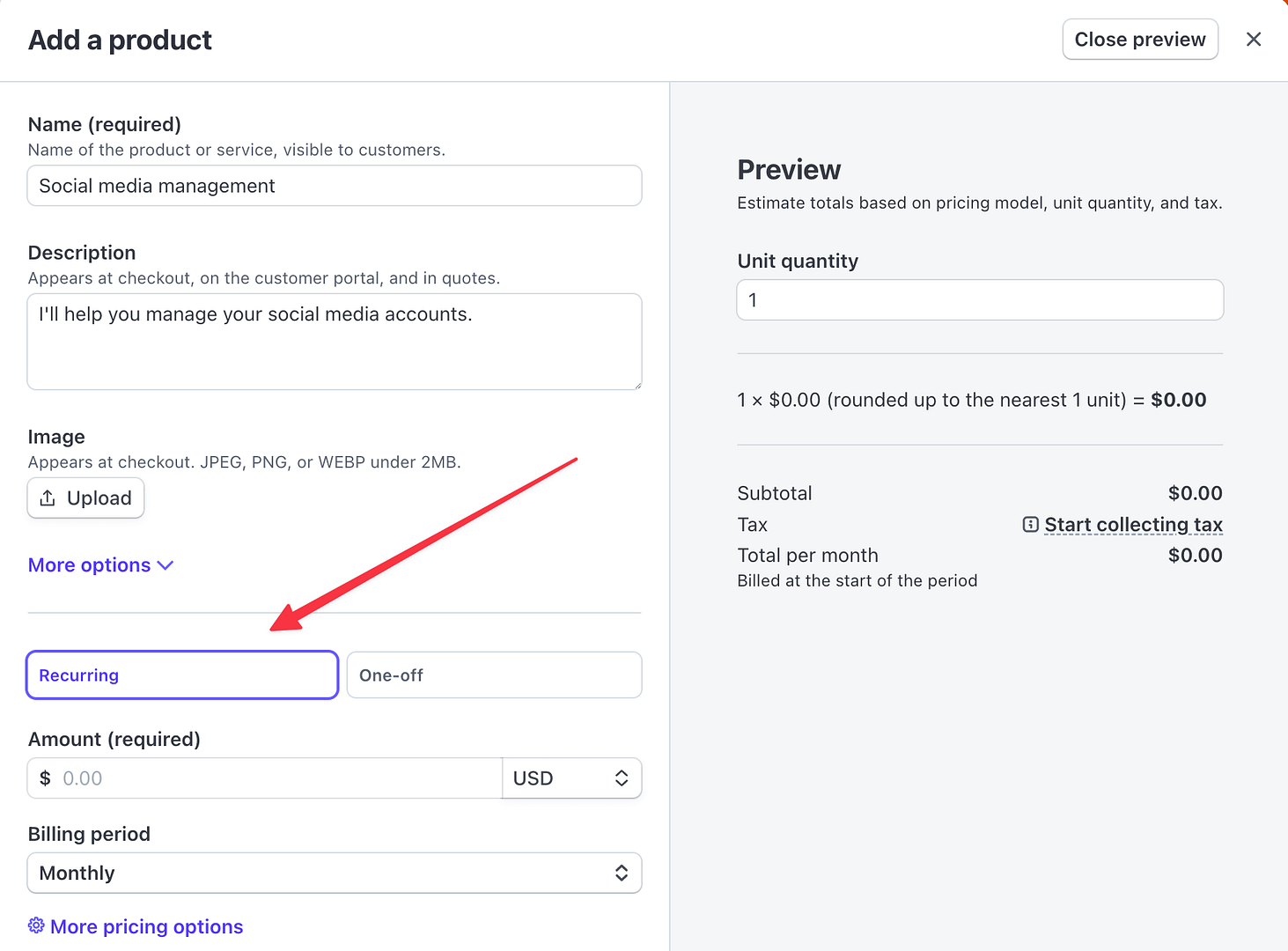
이름, 설명 등과 같은 기본 필드 외에도 Stripe의 기능과 특전을 최대한 활용하는 것이 좋습니다. 예를 들어, Stripe는 고정 속도로 간단한 반복 구독을 설정할 수 있지만, 한 단계 더 취해 다음과 같은 작업을 수행 할 수 있습니다.
- 패키지 가격 - 사용 된 "단위"수에 따라 청구됩니다.
- 계층 가격 - 동일한 제품의 다른 계층을 제공하고 구매 한 수량에 따라 청구 할 수있는 곳,
- 사용 기반 가격-고객이 리소스의 계량 사용을 기반으로 고객이 청구되는 클래식 PAS-AS-YOU-GO 모델입니다.
이러한 옵션을 사용하려면 위의 이미지에서 볼 수있는 더 많은 가격 책정 옵션 버튼을 클릭하십시오.
거기서 선택한 가격 책정 모델을 기반으로 제품의 추가 세부 정보를 설정할 수 있습니다.
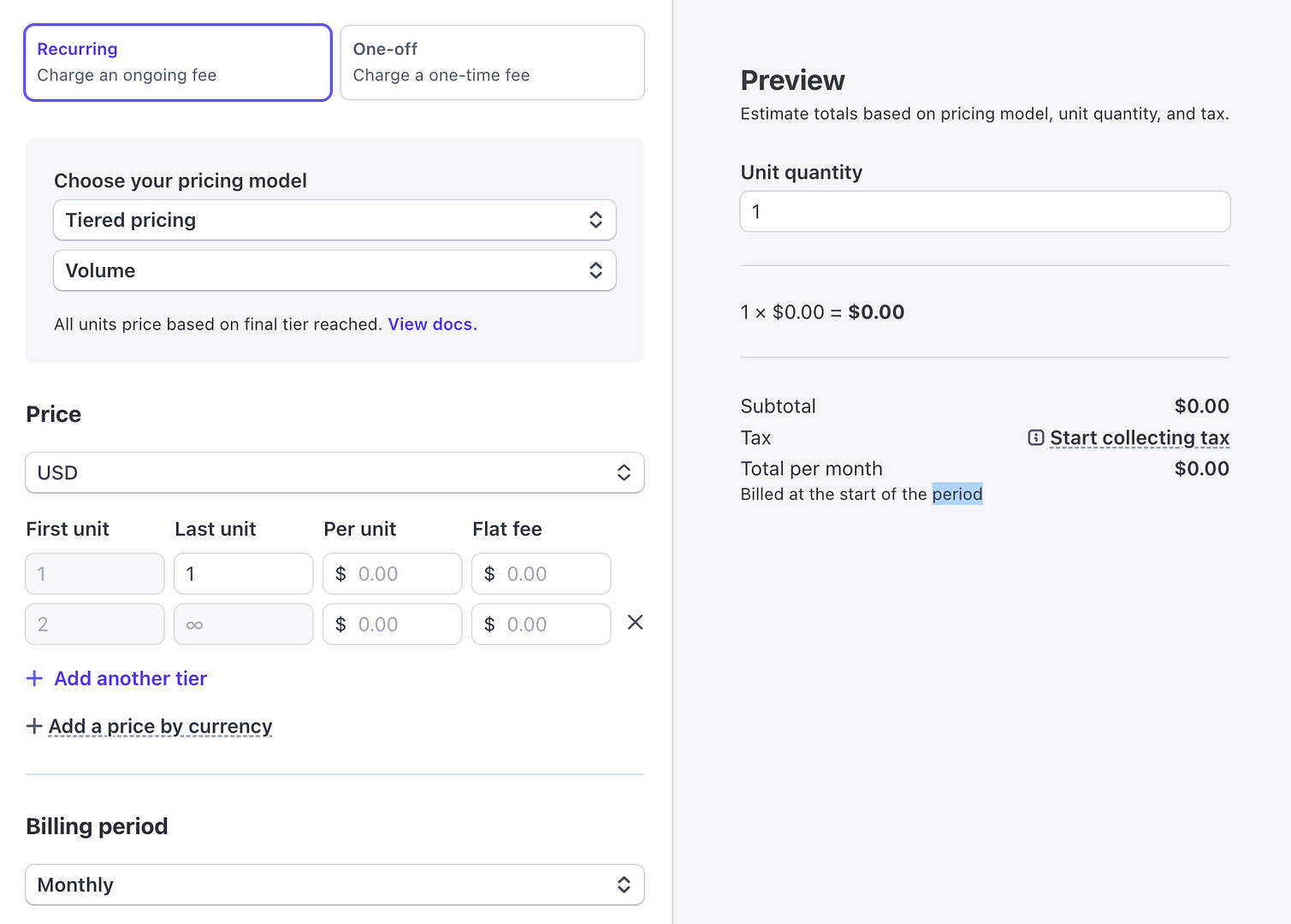
반복되는 제품을 설정하면 Stripe의 제품 카탈로그에서 볼 수 있고 활성화되어 있는지 확인하십시오.
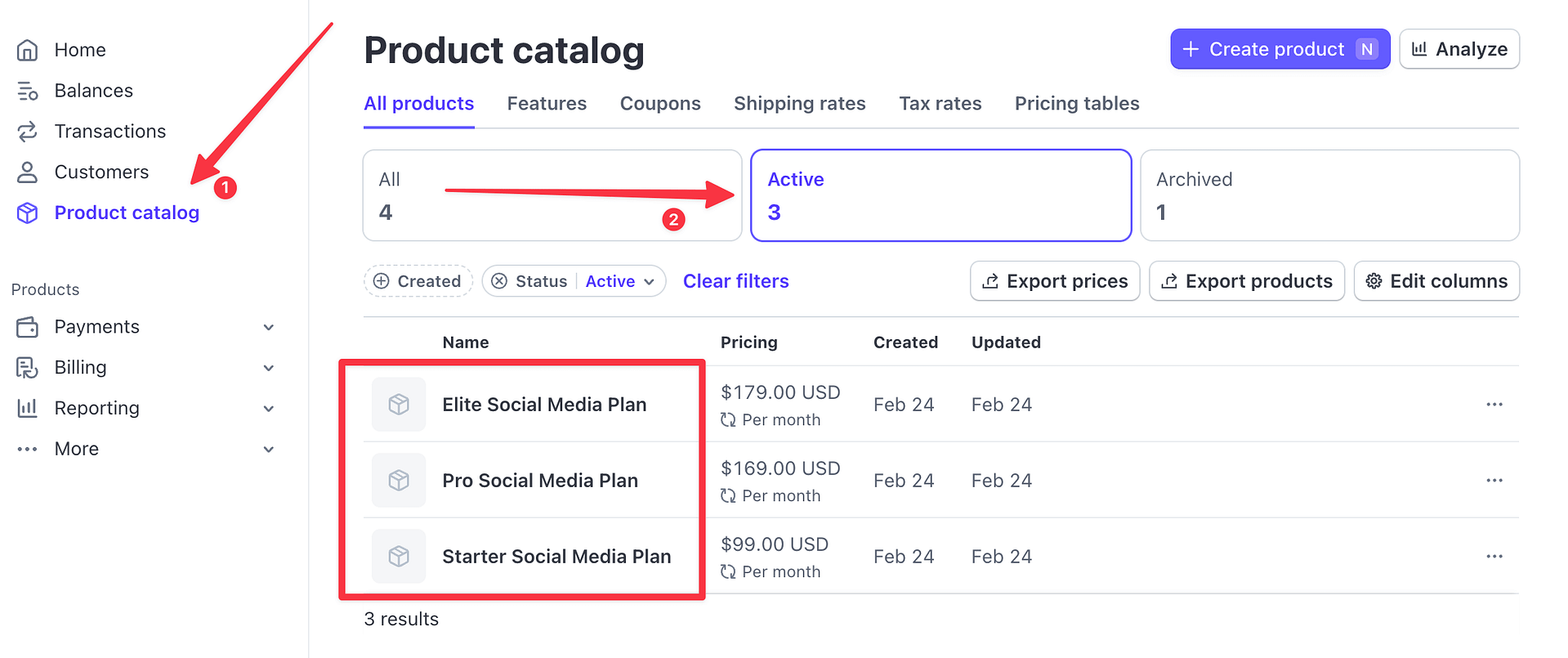
3 단계 : WP 전체 급여를 설치하십시오
WP Full Pay는 WordPress 플러그인입니다.이 플러그인은 무료로 반복적 인 지불을 위해 전체 통합을 설정할 수 있습니다.*
이 설정의 가장 큰 장점은 반복 결제 양식을 WordPress의 게시물 또는 페이지에 추가 할 수 있다는 것입니다. 또한 훌륭한 특권은 사이트에 WooCommerce를 설치할 필요가 없거나 해당 문제에 대한 다른 전자 상거래 플러그인을 설치할 필요가 없다는 것입니다.
WP Full Pay를 사용하면 다른 전자 상거래 플러그인이 아래에 작동하지 않고 사이트에서 반복되는 구독을 판매 할 수 있습니다. 모두 Stripe에 추가 된 반복 제품을 기반으로합니다 - 이전 단계에서 설정 한 것입니다.
플러그인은 다른 WordPress 플러그인과 마찬가지로 설치됩니다. WordPress 대시 보드에 로그인하고 플러그인으로 이동하여 새 새를 추가하여 검색 상자에 "WP Full Pay"를 입력하십시오. 목록에 플러그인이 표시됩니다.
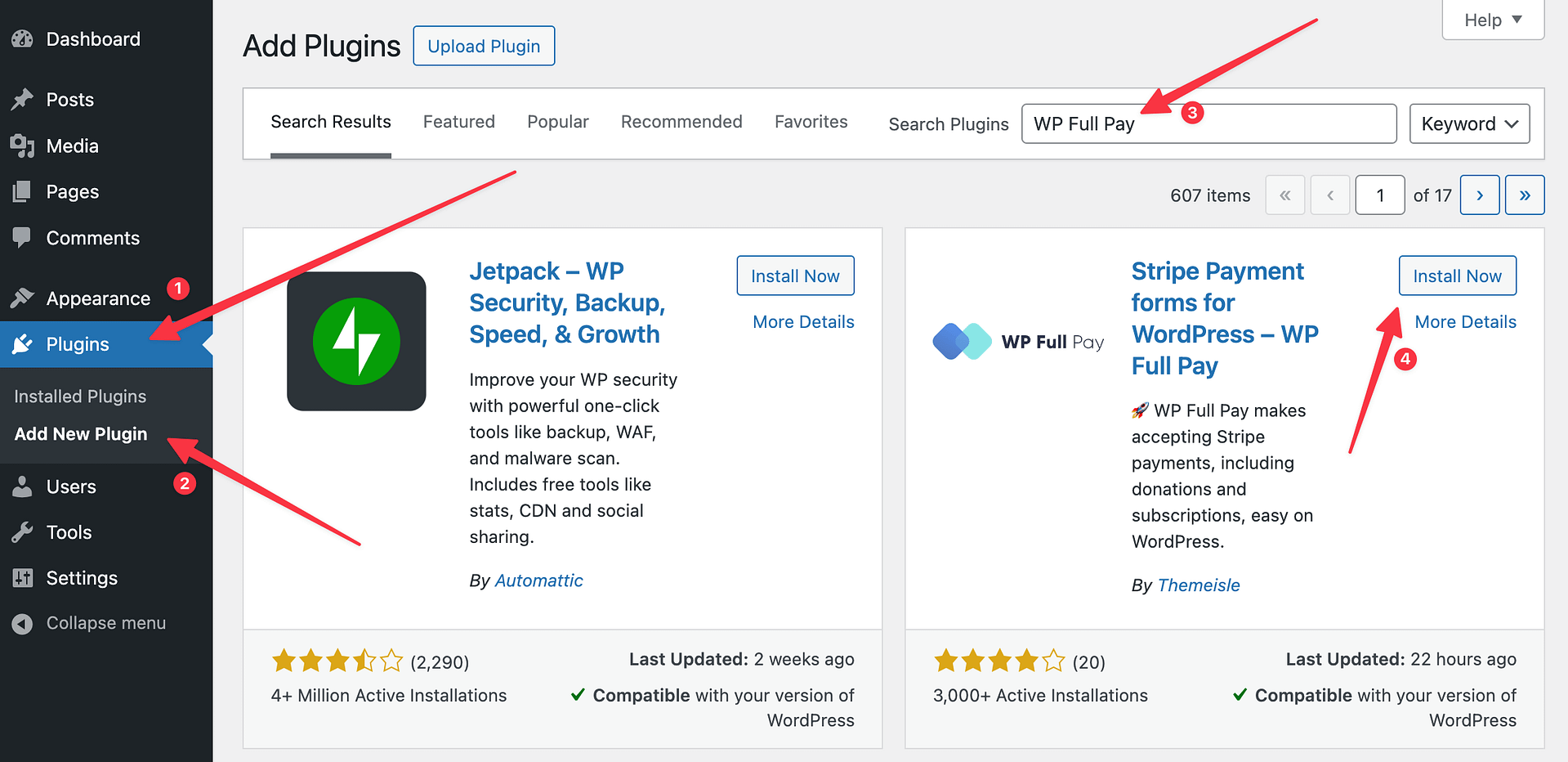
지금 설치를 클릭 한 다음 활성화하십시오 .
WP Full Pay 플러그인은 Themeisle 뒤에있는 동일한 팀이 유지 관리하고 있습니다. 플러그인은 무료 및 유료의 두 가지 옵션을 제공함으로써 간단하게 유지됩니다.
두 계획 모두 전체 범위의 기능에 액세스 할 수 있습니다. Paywall 뒤에 아무것도 잠겨 있지 않습니다. 유일한 차이점은 거래 수수료를 처리하는 방법입니다. 무료로, 다시 선불 비용으로 전체 기능을 얻을 수 있지만 Stripe의 표준 처리 수수료 위에 거래 당 추가 5%의 추가 수수료가 있습니다. 유료 계획은 연간 € 79.50에서 시작하여 전체 기능도 포함되지만 Stripe의 일반적인 요금 이외의 추가 수수료는 없습니다.
Stripe와 WP Full Pay를 연결하십시오
WP 전체 급여를 활성화하자마자 설치 마법사로 이동합니다.
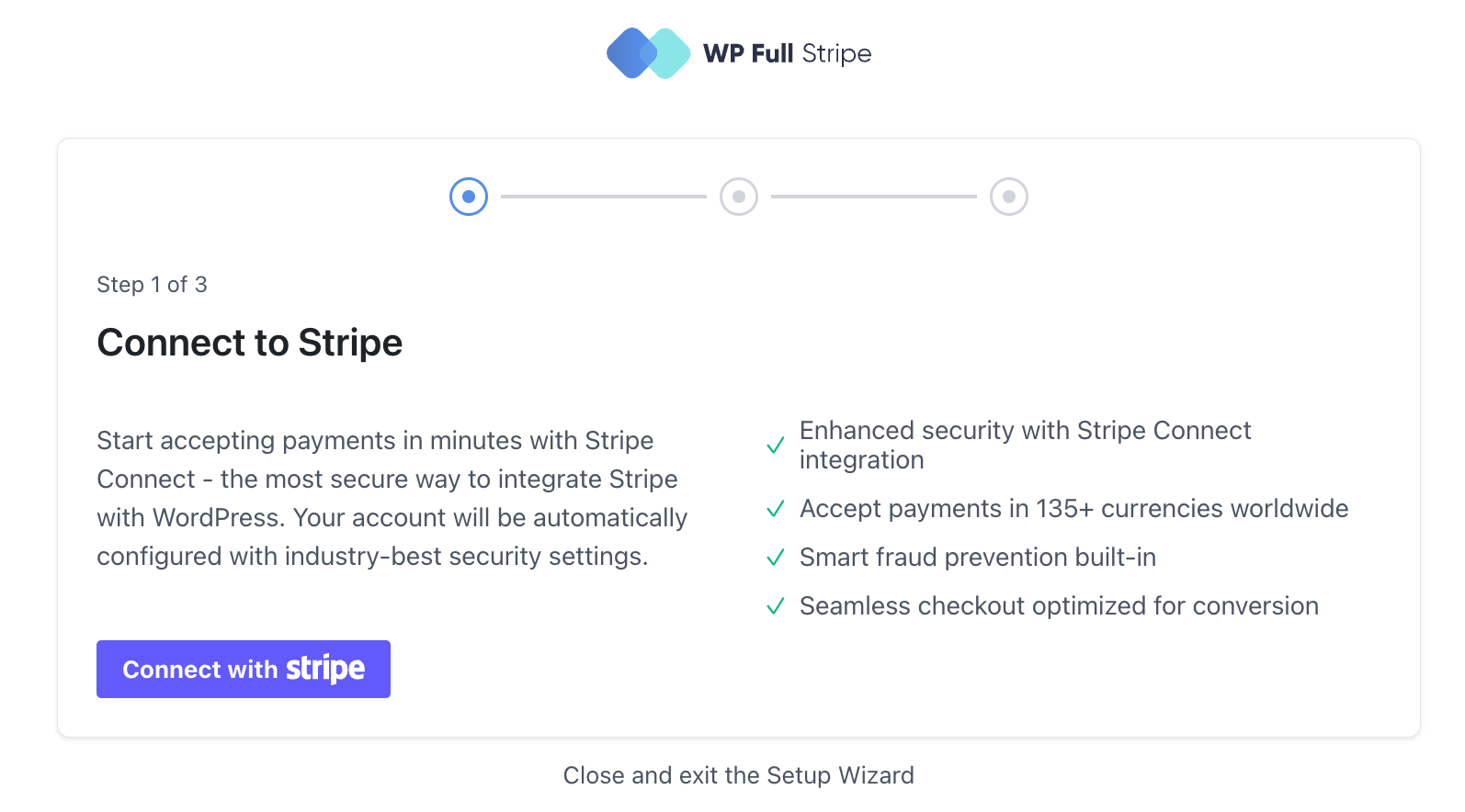
기본 버튼을 클릭하여 시작하십시오. Stripe에는 Stripe 계정 설정을 완료하고 확인했는지 여부에 따라 추가 인증 단계가 준비되었습니다.
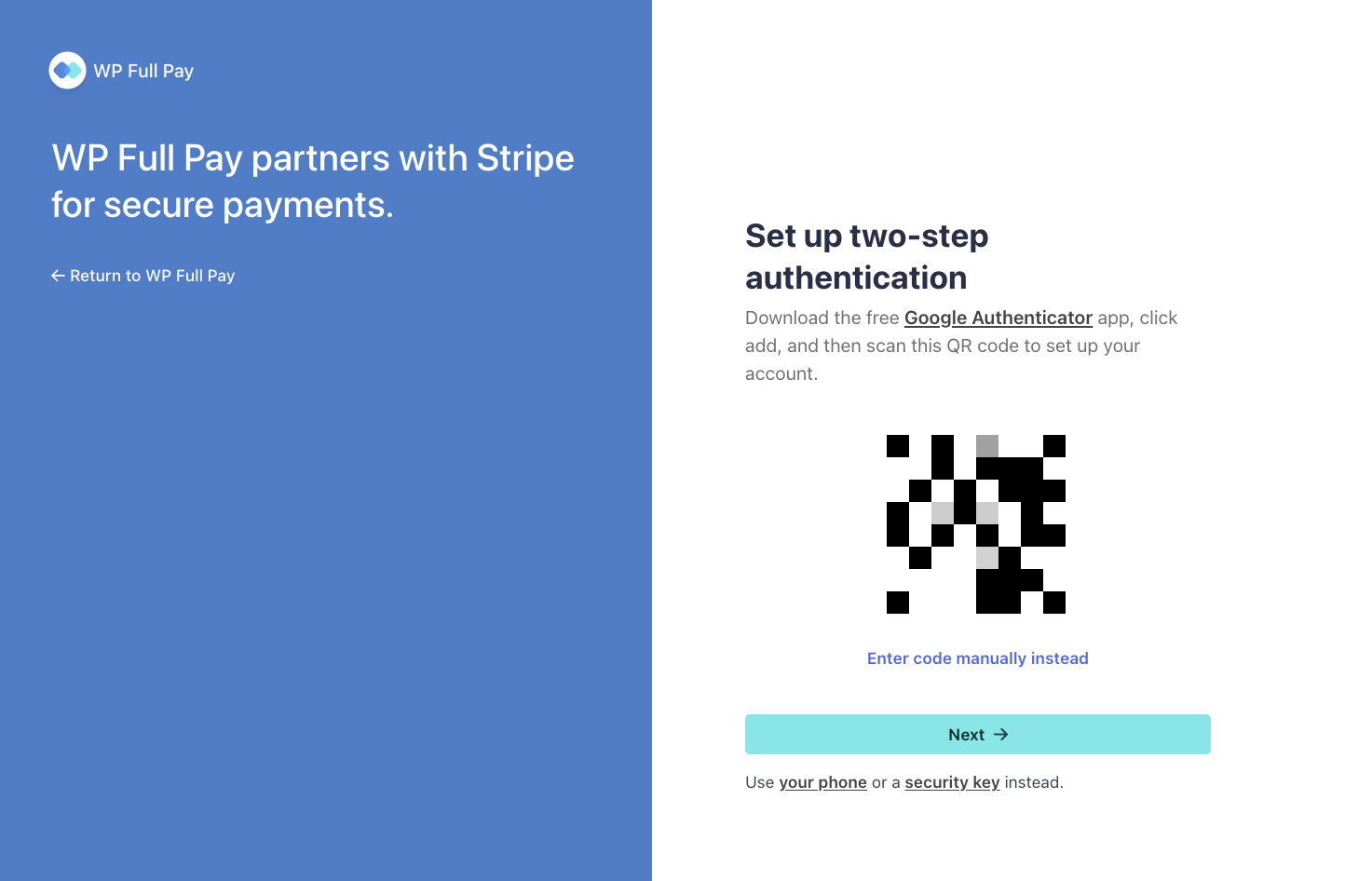
당신이 그 모든 것을 겪을 때, 당신은 WP 전체 급여 인터페이스로 돌아갈 것입니다.
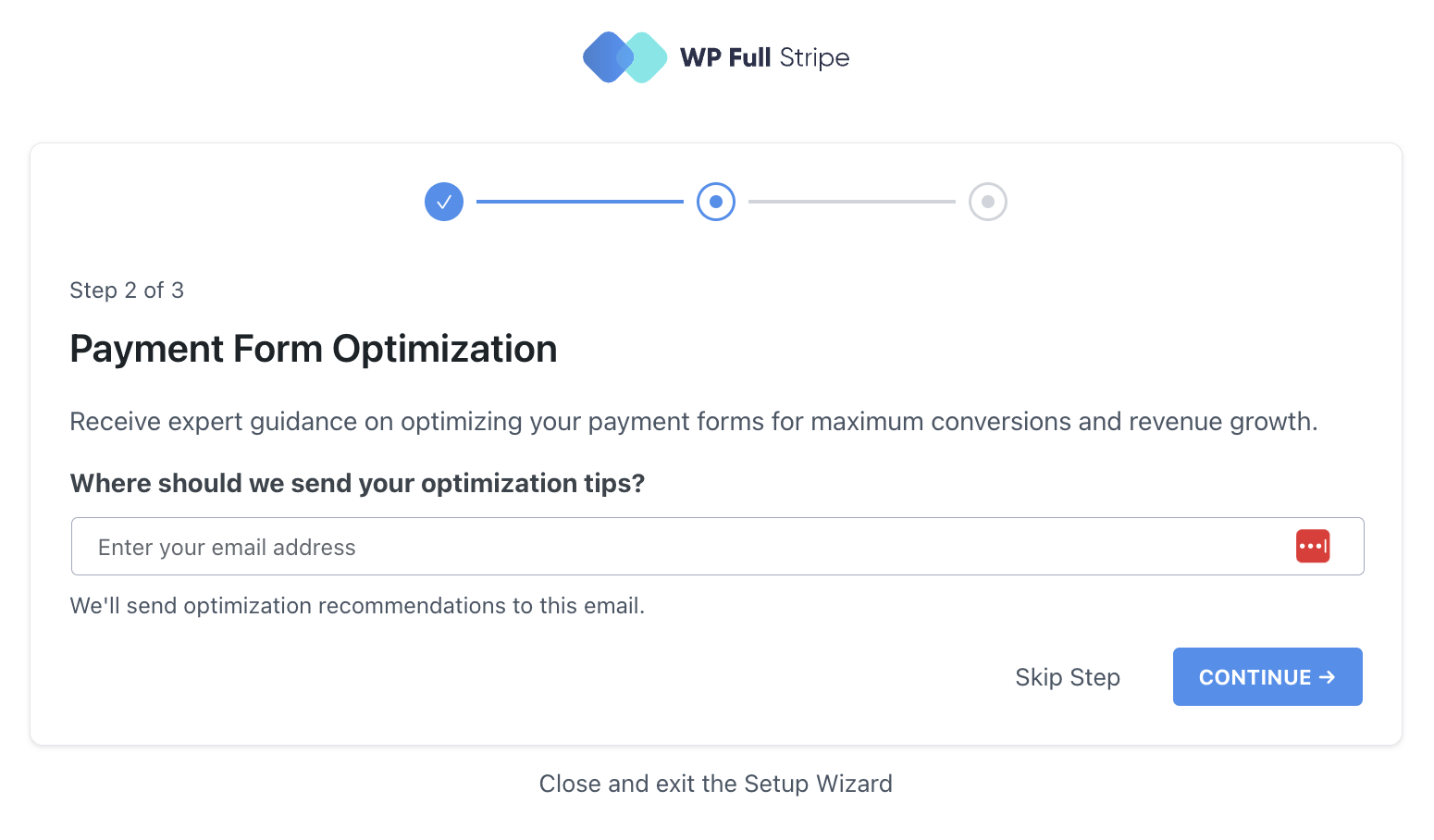
여기에 이메일을 통해 결제 팁을 구독 할 수있는 옵션이 있습니다. 선택 사항입니다.
그리고 통합의 핵심이 이루어집니다!
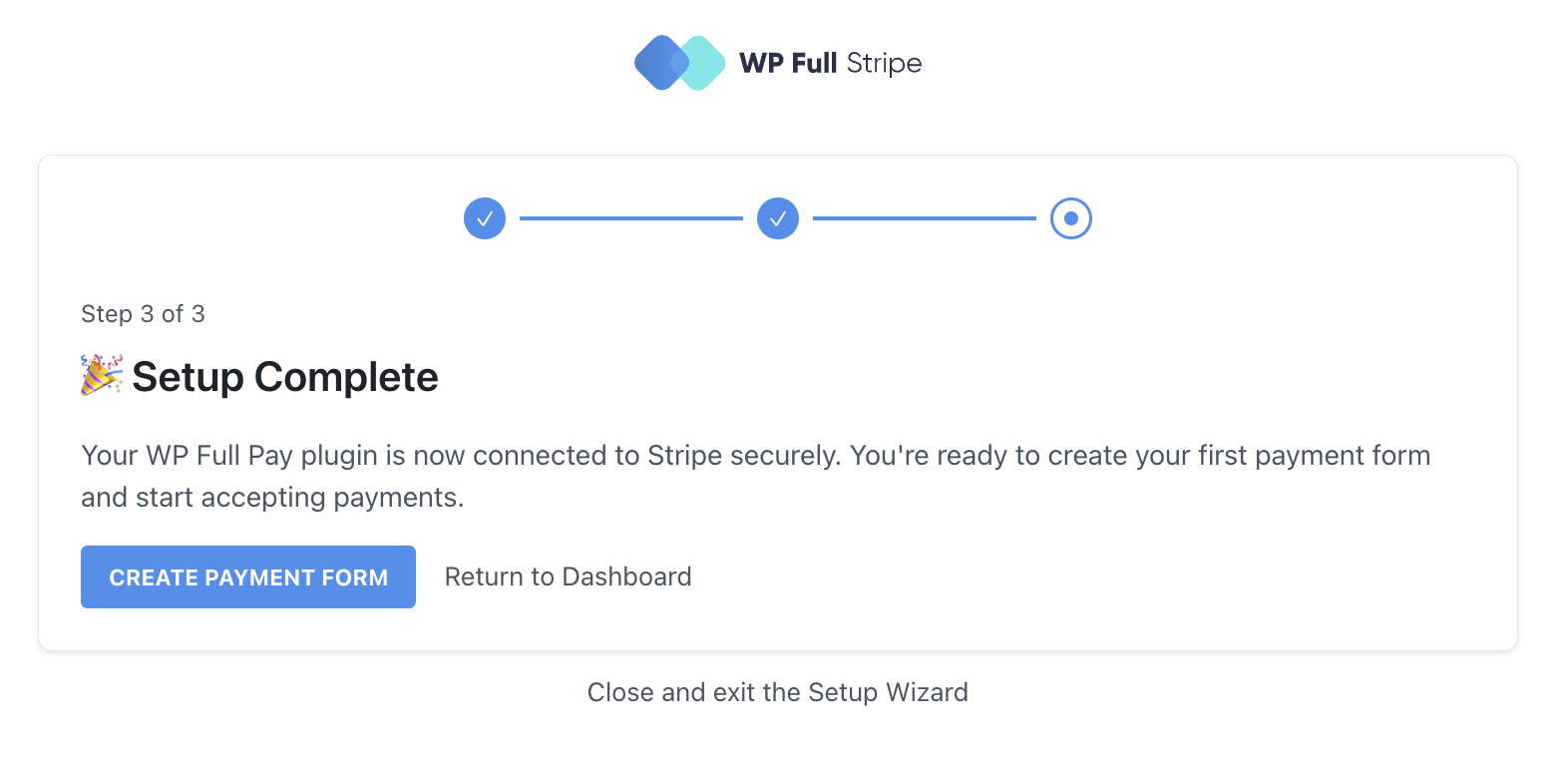
4 단계 : WP 전체 급여로 되풀이 된 지불 양식 추가
전액 지불 → 지불 양식 으로 이동하십시오. 시작하려면 양식 추가를 클릭하십시오 .
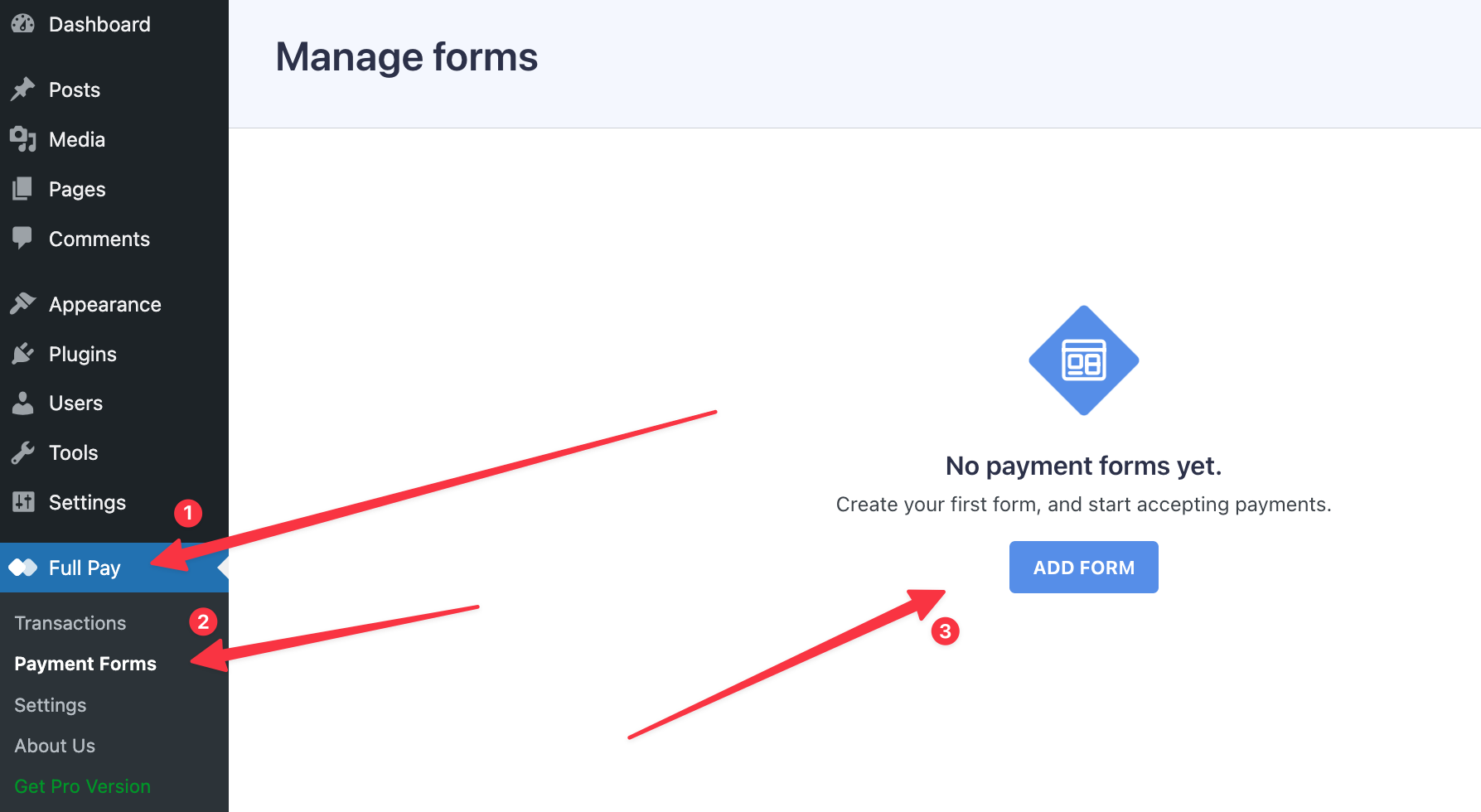
소수의 옵션이있는 간단한 양식 설정 패널이 표시됩니다.
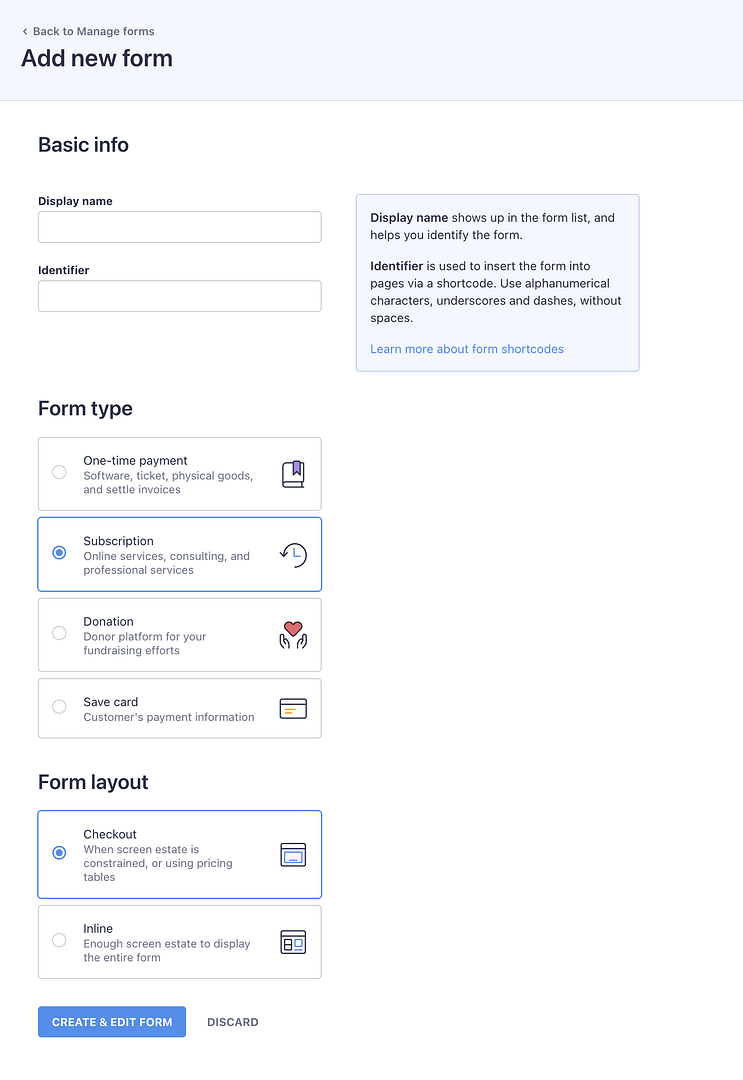
여기에서 볼 수 있듯이 WP Full Pay로 설정할 수있는 소수의 다양한 유형의 양식이 있지만 지금 여기에 우리가 이후에 구독 이라고 불리우므로 위의 스크린 샷에서했던 것처럼 클릭하십시오. .
다른 옵션은 다음과 같습니다.
- 디스플레이 이름 - 양식의 이름 일뿐입니다. 당신을 위해 분명한 것을 사용하십시오. 이 이름은 고객에게 보이지 않습니다
- 식별자 - 무시; 자동으로 추가 될 예정입니다
- 형식 레이아웃 - 대부분의 경우 양식 레이아웃으로 "체크 아웃"을 사용하고 싶을 것입니다.
세부 정보를 작성하면 작성 및 편집 양식을 클릭하십시오.
생성하는 각 양식에는 사용자 정의 할 수있는 다양한 설정이 제공됩니다. 디스플레이 이름과 같은 간단한 옵션으로 시작한 다음 지불 환경 설정, 세금 및 기타 세부 사항을 조정하여 귀하의 요구에 맞게 할 수 있습니다.

첫 번째 화면 - 일반 - 이전 단계에서 설정 한 주요 세부 사항에 따라 이미 작성됩니다. 성공적인 거래 후 발생하는 일을 조정하지 않으려면 결제 탭으로 바로 이동할 수 있습니다.

거기에서해야 할 일은이 양식을 통해 판매하려는 반복 제품을 선택하는 것입니다. 이곳은 몇 분 전에 설립 한 스트라이프 제품이 편리합니다.
Stripe에서 계획 추가를 클릭하십시오.

제품을 선택할 수있는 패널이 표시됩니다.
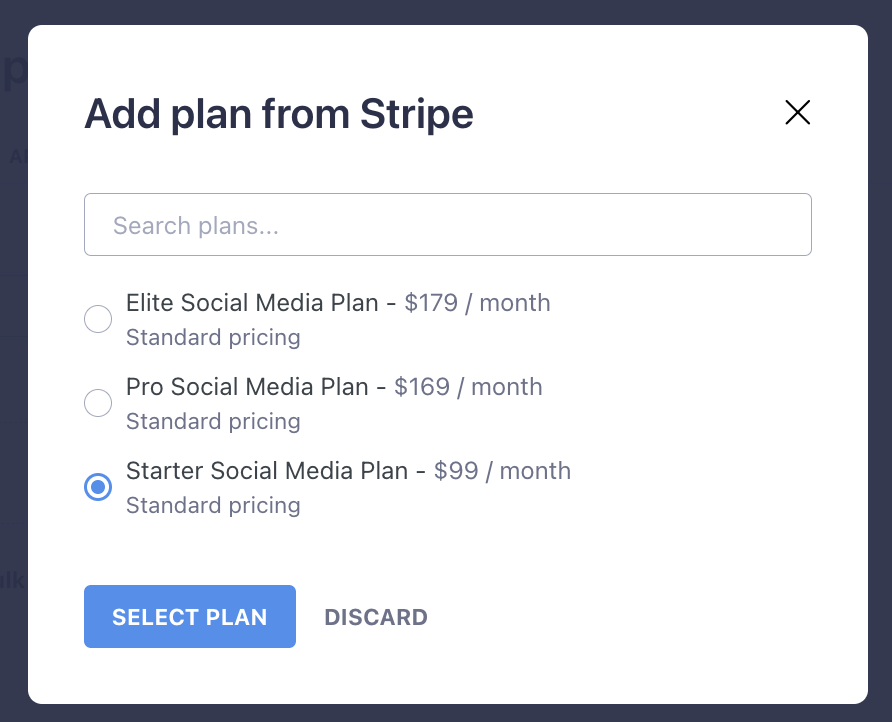
중요한; 양식에 둘 이상의 스트라이프 제품을 추가 할 수 있지만 해당 제품을 하나씩 선택해야합니다.
원한다면 추가 요소를 선택적으로 설정할 수도 있습니다.
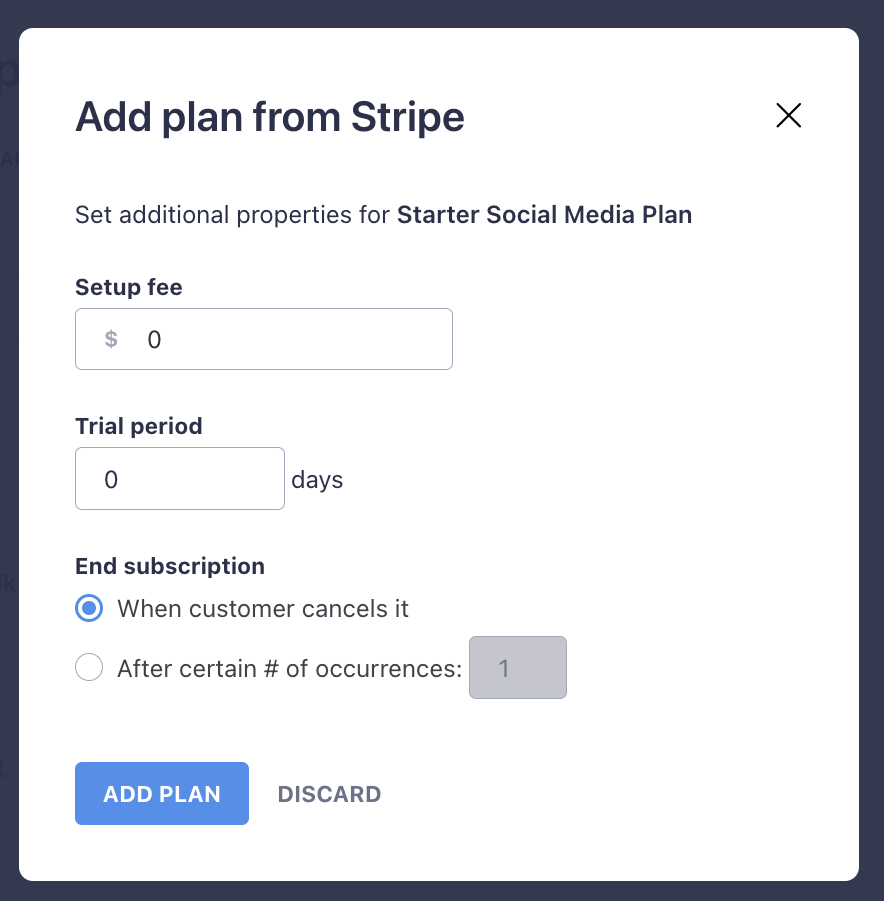
이 완료되면 목록에서 제품을 볼 수 있습니다.
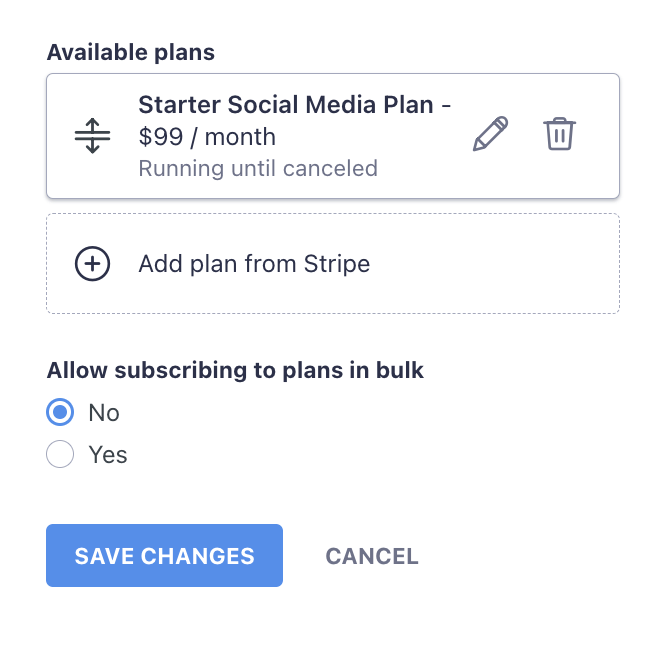
이 단계에서는 스트라이프 버튼에서 플랜 추가를 다시 클릭하여 후속 제품을 동일한 양식에 계속 추가 할 수 있습니다. 나는 양식이 더 나은 데모로 바뀌기 위해 그렇게 할 것입니다.
다음으로 세금 탭으로 이동하여 비즈니스를 수행하는 모든 사람이 좋아하는 측면에 대해 무엇을하고 싶은지 결정해야합니다. 여기에는 몇 가지 옵션이 있습니다.
- 세금 없음 - Stripe는 세금에 대해 아무것도하지 않으며 단순히 나열된 금액에 대해 제품을 판매 할 수 있습니다.
- Stripe Auto Tax - Stripe가 고객의 위치에 따라 올바른 금액을 자동으로 수집하는 곳입니다. 전 세계적으로 작동한다고 말합니다.
- 스트립 세율 - 스트라이프로 정확한 세금 설정을 설정하십시오.
모든 사람의 개별 상황, 비즈니스 설정 및 시장에 달려 있다는 점을 감안할 때이 단계를 많이 도와 줄 수는 없습니다. 나는 당신이 그것을 알아낼 것이라고 확신합니다. 💪
다음 탭, 모두가 좋아하는 외관 .
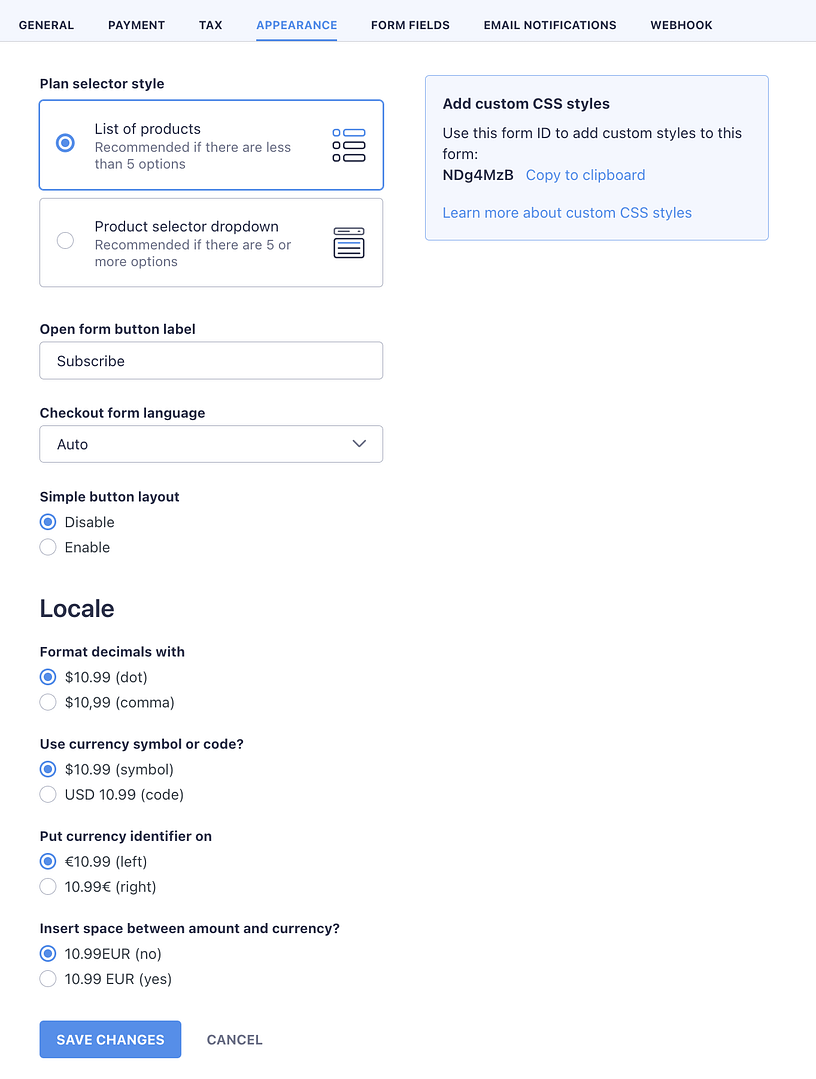
이곳에서 양식에 대한 작은 세부 사항을 사용자 정의하여 사이트 디자인에 더 잘 맞도록합니다. 또한, 아마도 더 중요한 것은 로케일에 맞는 것입니다. 나는 당신의 소수성과 통화 기호를 올바른 방법으로 설정하는 것과 같은 것에 대해 이야기하고 있습니다.
위의 이미지에서 눈에 띄는 것은 사용자 정의 CSS 코드를 추가하여 양식을 추가로 수정할 수 있다는 것입니다. 자세한 내용은이 문서 페이지를 읽으십시오.
외관을 처리하면서 다음 탭을 형성하기 위해 봅시다.
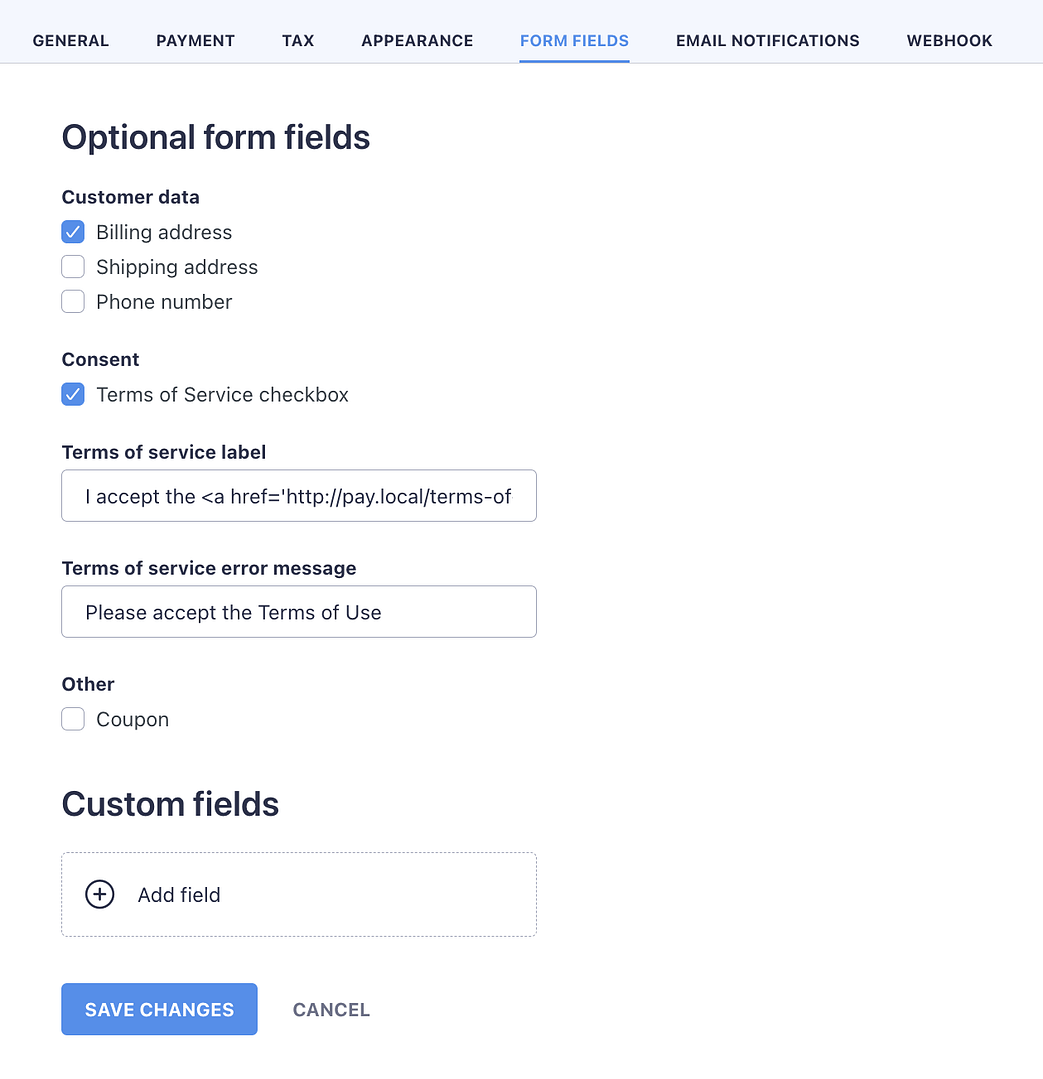
고객의 청구 주소, 동의/계약 등과 같은 추가 양식 필드를 추가 할 수 있습니다. 대부분의 경우, 구독을 판매하기 전에 사용자가 이용 약관을 수락하기를 원합니다 (법률 조언이 아님). 설정 의이 탭을 사용하면이를 수행 할 수 있습니다. 또한 원하는 경우 여기에 여러 가지 사용자 정의 필드를 추가 할 수도 있습니다.
다음 탭, 이메일 알림 .
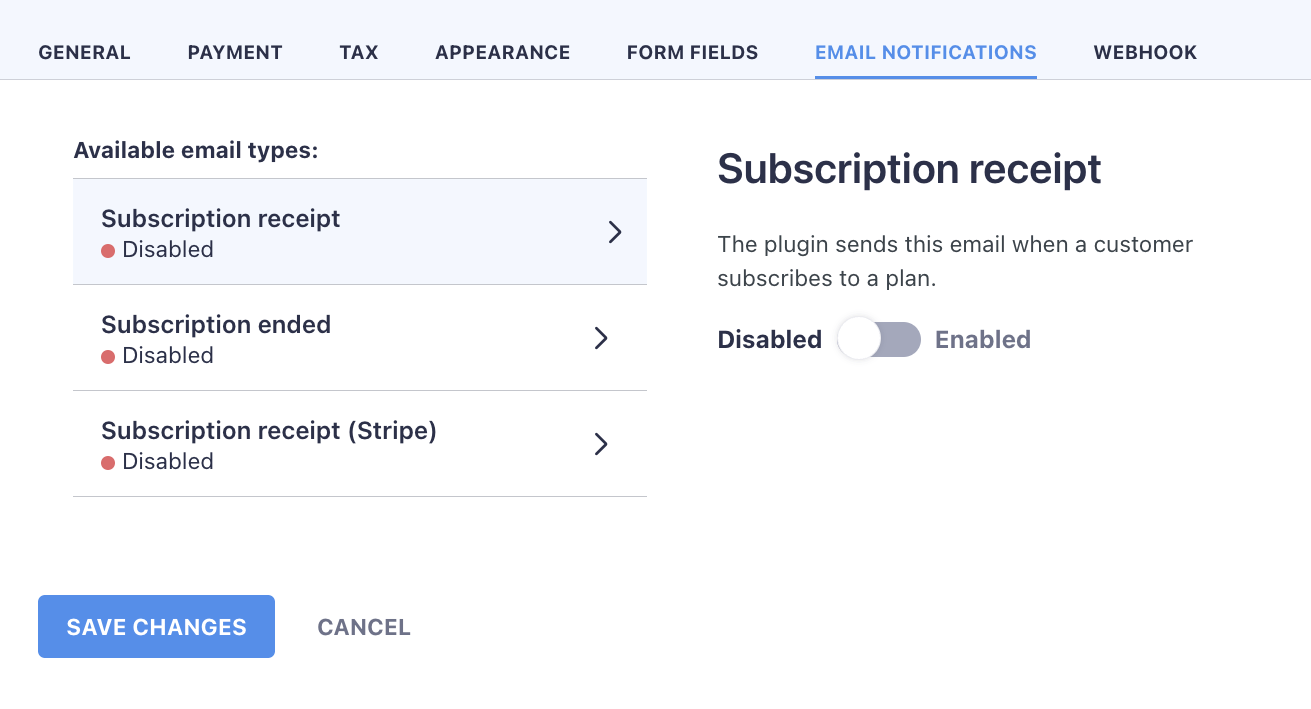
원하는 영수증 유형을 결정하는 것은 귀하에게 달려 있습니다.
- 보낼 수있는 두 가지 유형의 알림이 기본적으로 있습니다 : 플러그인 자체가 전송 한 알림 (목록의 첫 두 개) 및 Stripe (마지막으로 보낸 알림).
- "구독 종료"알림은 Stripe에서 직접가 아니라 플러그인에서만 보낼 수 있습니다.
마지막 탭 인 Webhooks는 조금 더 발전하며 대부분 사용자 정의 개발 시나리오에서 유용합니다. 이 문서 페이지를 읽으면 자세한 내용을 알아보십시오.
위의 작업이 완료되면 변경 사항 저장 버튼을 클릭하십시오.
이제 WordPress 게시물이나 페이지에서 양식을 사용하기 시작할 수 있습니다.
5 단계 : WordPress 페이지 또는 게시물에 반복 지불 양식을 추가하십시오.
이 시점에서 나머지 설정은 매우 간단합니다. 모든 무거운 리프팅은 이전 단계에서 수행되었습니다.
지금 남은 것은 새 페이지 나 게시물을 만들거나 기존 페이지와 함께 작업하는 것입니다.
페이지 편집 화면에서 커서를 새 줄에 넣고 입력 /full 시작하십시오. 이렇게하면 "WP Full Pay의 양식"이라는 블록을 선택할 수있는 블록 선택 모듈이 표시됩니다. 그렇게 :
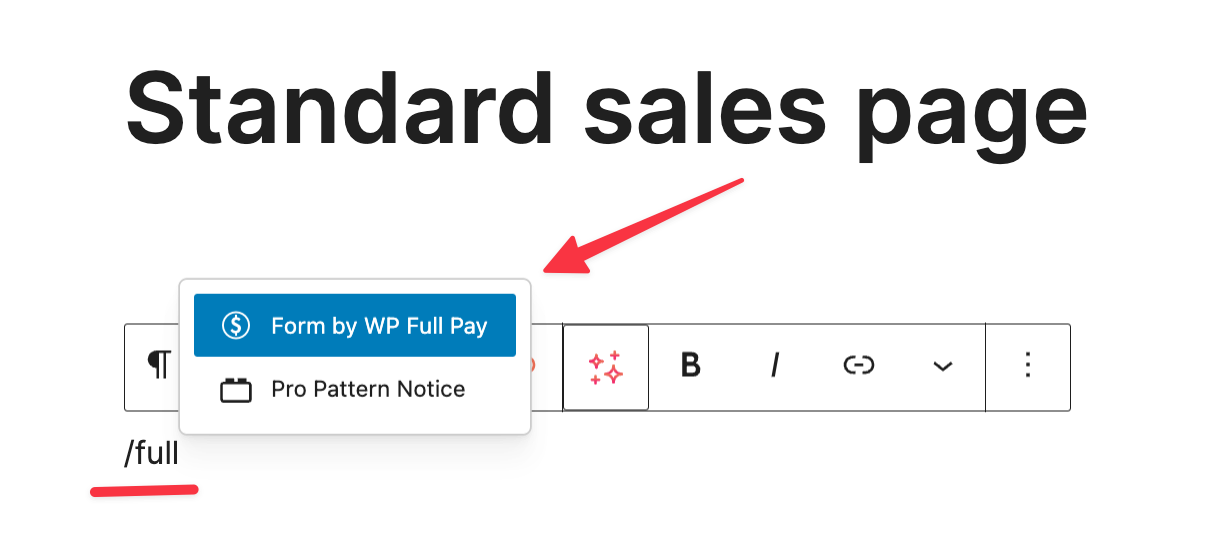
그것을 클릭 한 다음 드롭 다운에서 새로 생성 된 양식을 선택하십시오.
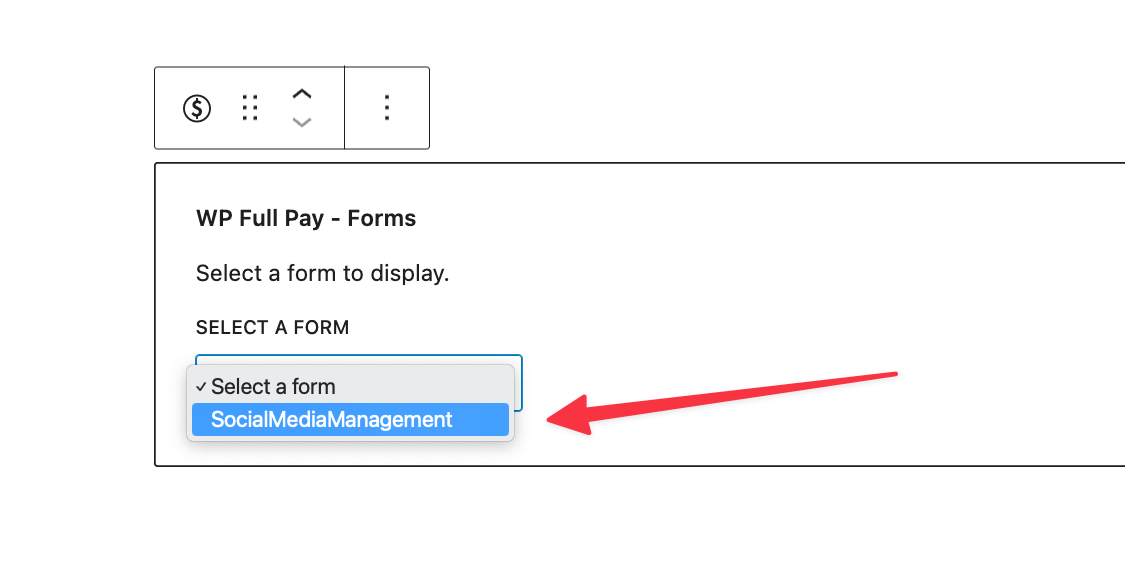
그것은 거의 그것입니다. 지금 페이지를 저장하면 양식이 컨텐츠에 포함됩니다. 멋지게 보이기 위해 다른 일을하지 않으면 이것이 대략 볼 수 있습니다.
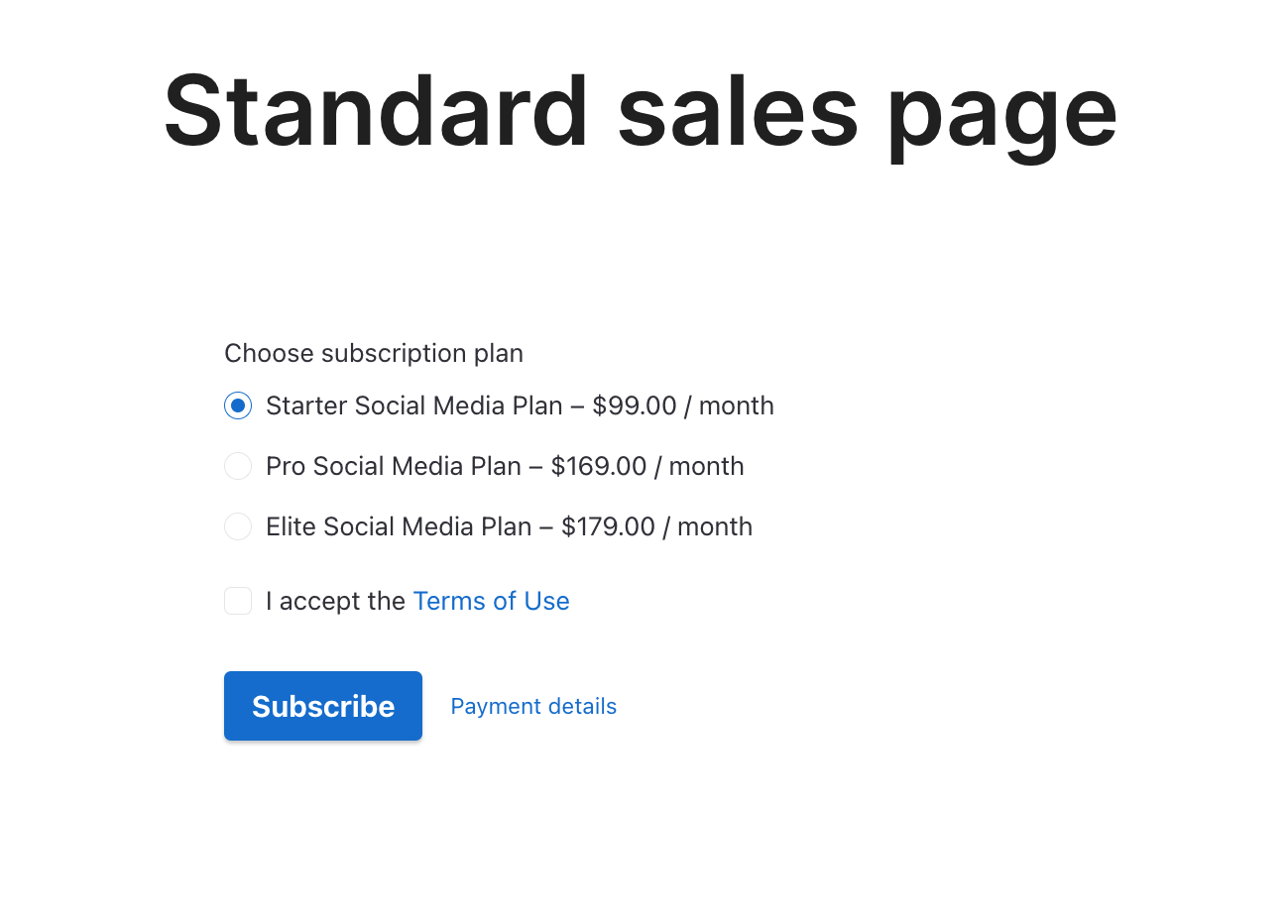
그렇습니다. 디자인 측면에서 많은 일이 일어나지 않습니다… 아직!
그러나 이것은 WordPress와 Block Editor라는 점을 명심합시다! 즉, 처분 할 때 가지고있는 블록 또는 블록 패턴을 사용하여 훨씬 더 좋아 보이도록 할 수 있습니다.
예를 들어, 몇 분의 작업만으로 플러그인 Otter 블록의 템플릿 가격 테이블은 다음과 같은 페이지를 작성하는 방법입니다.
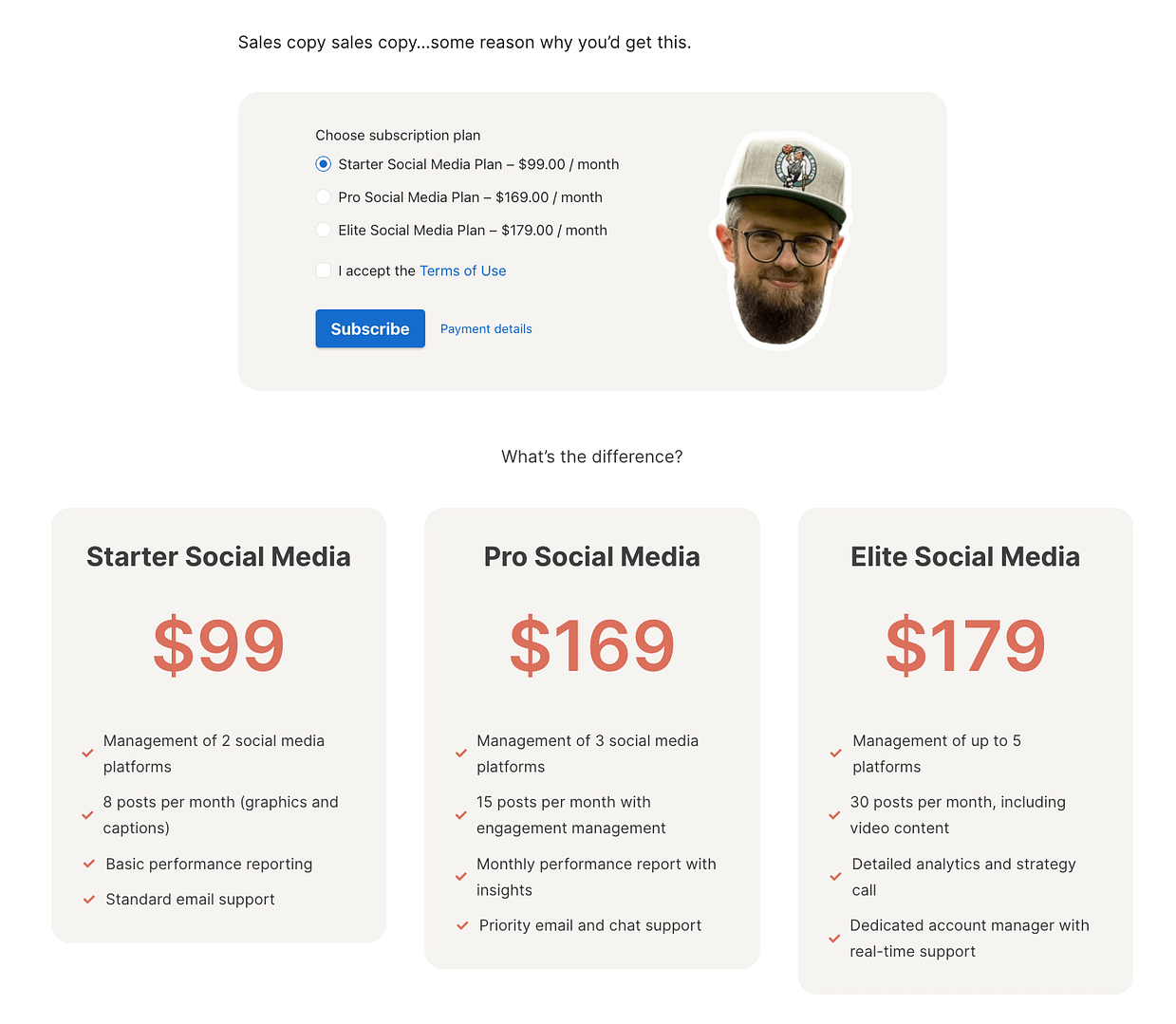
훨씬 더 멋져요?
(프로 팁; 관심이 있으시면 의견에 알려 주시면 해당 페이지의 템플릿을 공유하겠습니다.)
이게! 누구든지 구독 버튼을 클릭하면 다음과 같은 Stripe의 표준 체크 아웃 페이지가 표시됩니다.
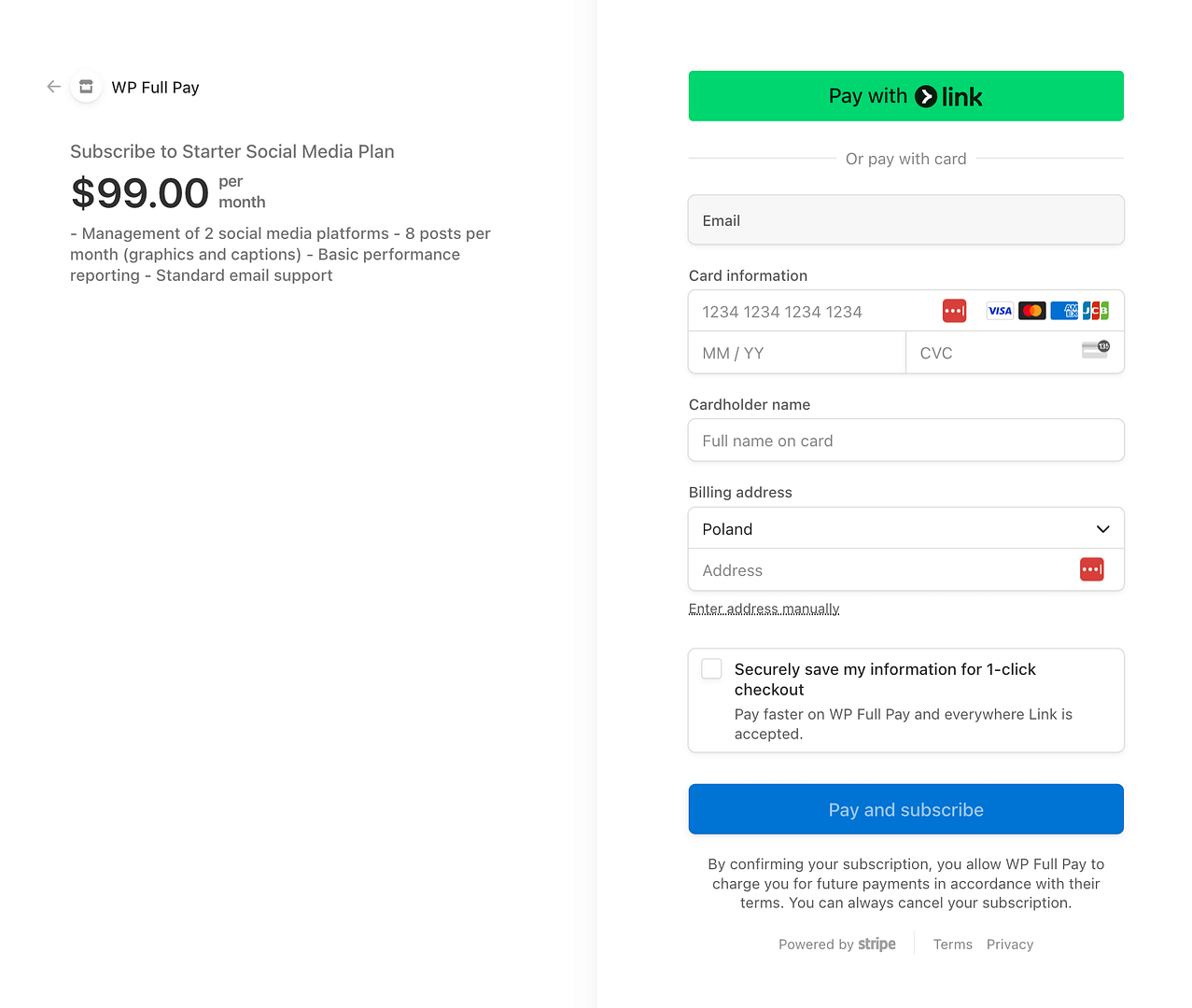
판매 준비가 되셨습니까?
그리고 그게 다야! WordPress 사이트에 WP Full Pay 및 Stripe로 구동되는 WordPress 사이트에 완전히 기능적인 반복 지불 양식이 있습니다.
이 설정을 사용하면 수동 후속 조치없이 구독 결제를 쉽게 수집 할 수 있습니다!
이 설정에 대해 궁금한 점이 있으면 주저하지 말고 의견에 문의하십시오.
